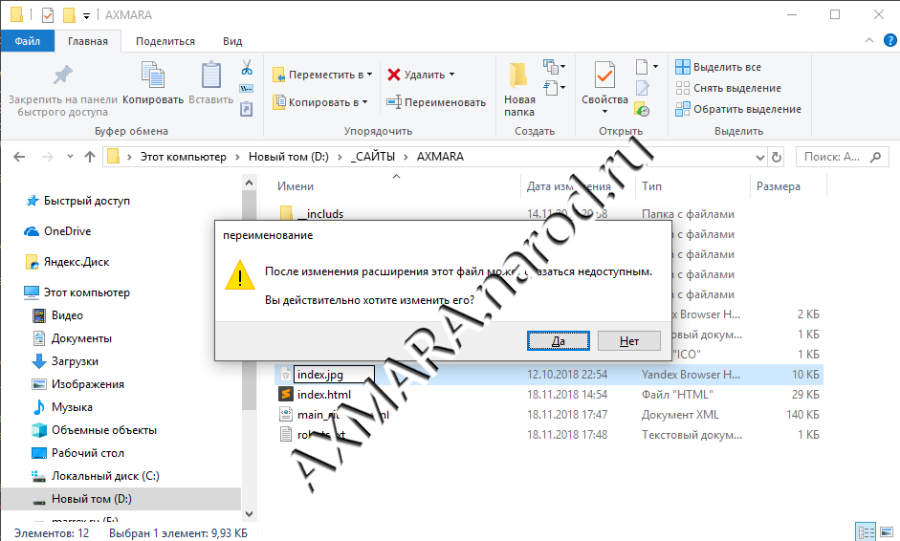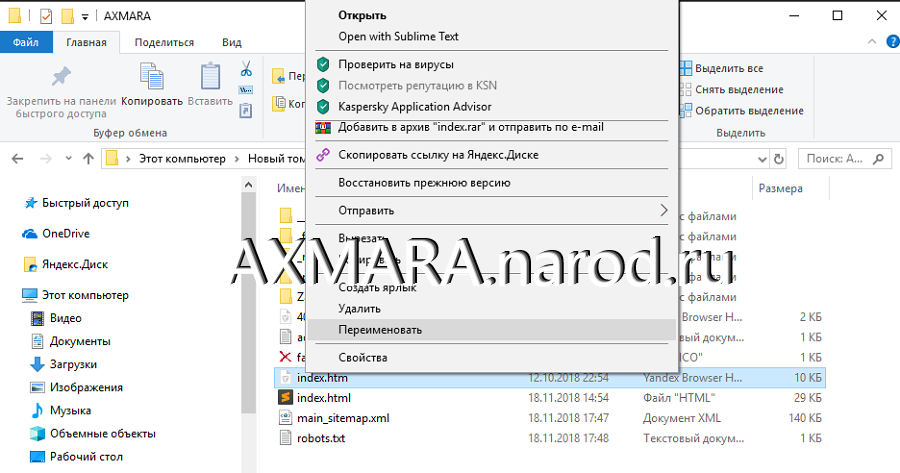Как изменять расширения файлов в windows 10
Для того, чтобы изменить расширение файлов в windows 10 – нужно это расширение показать! Мы об этом уже писали!
Показать расширение Windows 10
Как изменить расширение в windows 10!?
Для этого не нужно делать какие-то сложные манипуляции!
Есть несколько вариантов, как переименовать, изменить расширение!
Вариант №1 изменить расширение файлов в windows 10!
Выделяем файл, нажав один раз по файлу, у которого хотим сменить расширение. ИМ нажимаем кнопку F2.
После чего у вашего файла образуется каемка, и можно будет изменить расширение файла!
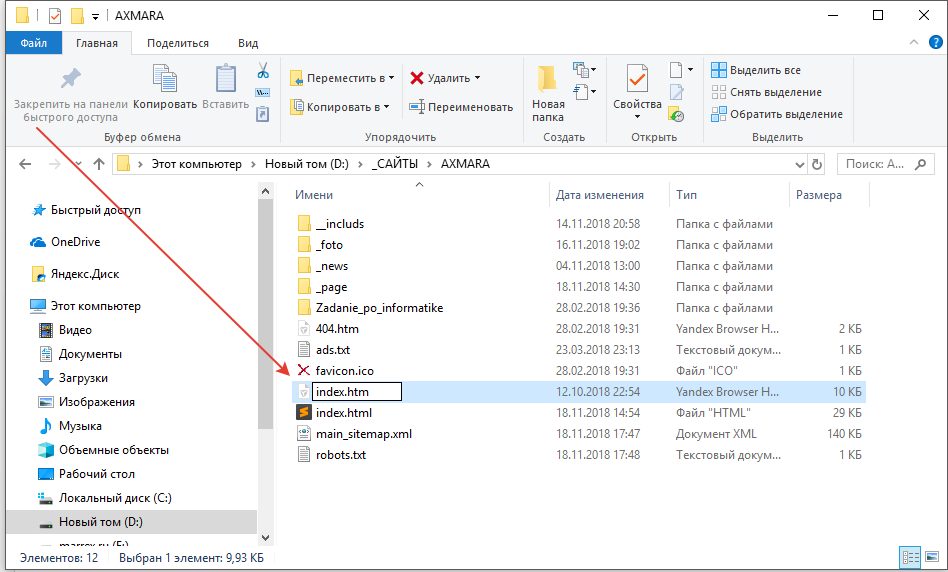
После этого – система должна вас переспросить! Вы действительно хотите изменить расширение – файл потом – возможно нельзя будет открыть!
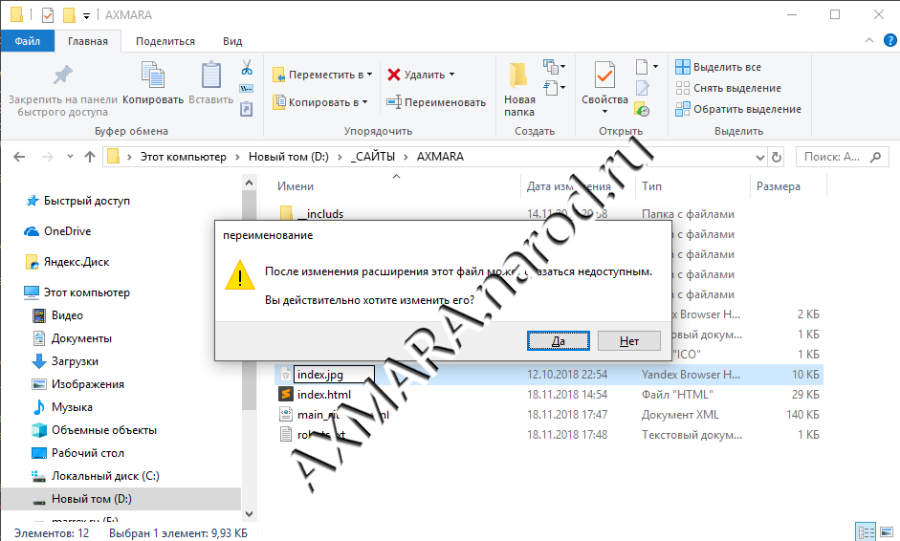
Вариант №2 изменить расширение файлов в windows 10!
Второй вариант изменить расширение windows 10 - нажимаем по файлу? Нажимаем
Пкм – выбираем в новом окне переименовать и повторим те же действия, что и в первом варианте!
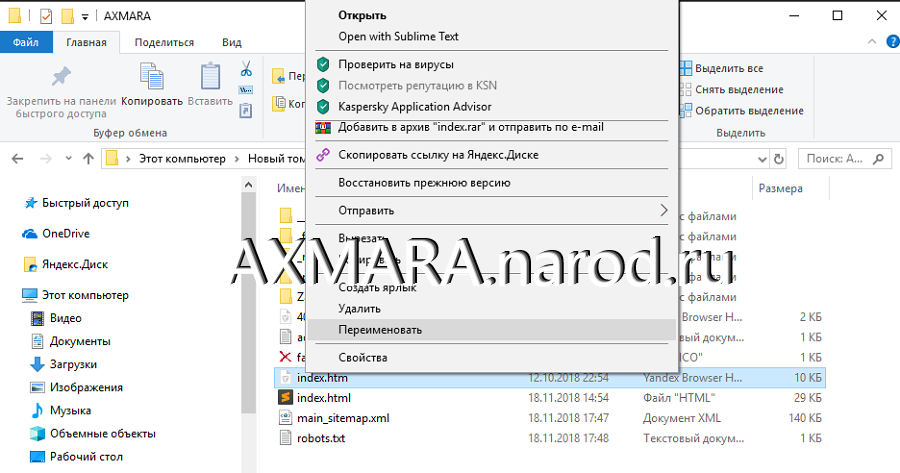
Написать что-нибудь...
как переименовать расширение файла в windows 10 ,
как редактировать расширение файла в windows 10 ,
как убрать расширения файлов в windows 10 ,
как добавить расширение файла в windows 10 ,
как сменить расширение файла в windows 10 ,
как менять расширение файла в windows 10 ,
поменять расширение файла в windows 10 ,
изменить расширение файла в windows 10 ,
как изменять расширения файлов в windows 10 ,
как изменить расширение windows 10 ,
изменить расширение файла в windows 10 ,
как изменять расширения файлов в windows 10 ,
как изменить расширение экрана на windows 10 ,
windows 10 изменить приложение для расширения ,
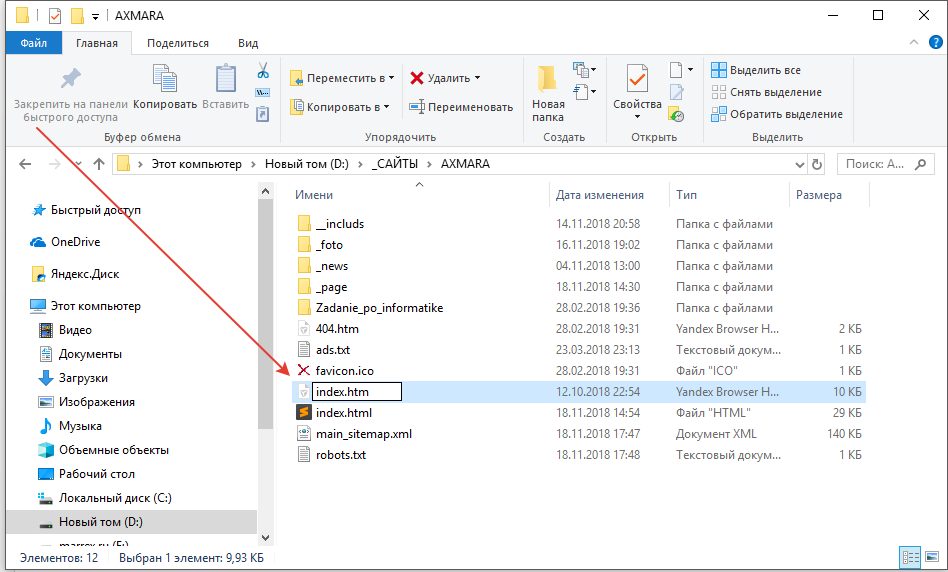 После этого – система должна вас переспросить! Вы действительно хотите изменить расширение – файл потом – возможно нельзя будет открыть!
После этого – система должна вас переспросить! Вы действительно хотите изменить расширение – файл потом – возможно нельзя будет открыть!